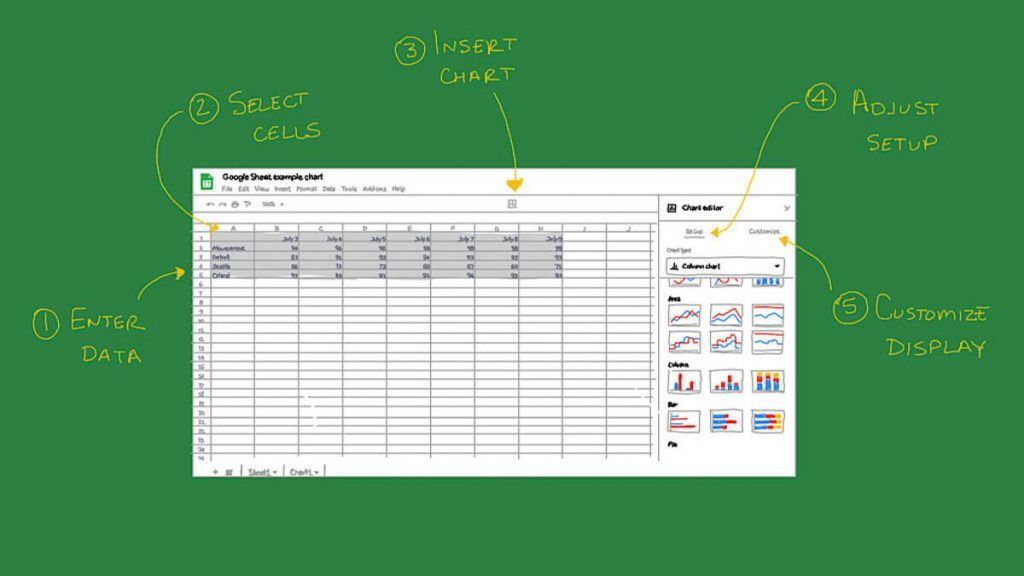Google E-Tablolarda Hücreye Resim Nasıl Eklenir? Bir elektronik tablo yalnızca sayı ve metinden fazlasını içerebilir. Örneğin, verilerinizi görsel olarak görüntülemek için bir grafik oluşturabilirsiniz. Google E-Tablolar e-tablonuzun görsel etkisini iyileştirmenin başka bir yolu da bir resim eklemektir.
Google E-Tablolar’ın Microsoft Excel’e göre bir avantajı, Google E- Tablolar’ın doğrudan bir hücreye resim eklemenize izin vermesidir. Sayfalar, nereye yerleştirirseniz yerleştirin, görüntüyü hücreye sığacak şekilde yeniden boyutlandırır. Ayrıca mevcut bir resmi bir hücreye taşıyabilir veya birden çok hücrenin üzerine bir tane ekleyebilirsiniz.
Google E-Tablolar’da bir hücreye nasıl resim ekleyeceğinizi öğrenmek istiyorsanız, yapmanız gerekenler aşağıda açıklanmıştır.
Google E-Tablolarda Hücreye Resim Nasıl Eklenir?
Google E-Tablolar’daki herhangi bir hücreye herhangi bir resmi yalnızca birkaç adımda ekleyebilirsiniz.
Google E-Tablolar hücresine resim eklemek için
- Sayfanızı açın ve boş bir hücre seçin.
- Menüde Ekle’ye tıklayın, ardından Görüntü alt menüsünün üzerine gelin.
- Açılır menüden Hücredeki Resim’i seçin.
- Bulun ve kullanım istediğiniz resmi seçin, ardından Ekle . Cihazınızdan bir tane yükleyebilir, kameranızı kullanabilir, bir URL girebilir, Google Fotoğraflar veya Drive’dan bir tane alabilir veya bir Google görsel araması gerçekleştirebilirsiniz.
Resmin, sığacak şekilde boyutlandırılmış olarak hücrenin içinde göründüğünü göreceksiniz. Hücreyi büyütür veya küçültürseniz, görüntü otomatik olarak ayarlanır.
Google E-Tablolarda Bir Resim Hücreye Nasıl Taşınır?
Google E-Tablolar’daki resimler bir hücrenin içinde veya dışında görünebilir. Sayfanızda bir hücreye taşımak istediğiniz bir resim zaten varsa, Google E-Tablolar size bunu yapma olanağı sağlar.
Bir resmi Google E-Tablolar hücresine taşımak için
- Resmi taşımak istediğiniz hücreyi seçin.
- Ardından, resmi seçin ve sağ üstteki üç nokta simgesine tıklayın.
- Menüde, Resmi seçili hücreye koy ‘u seçin.
Görüntü daha sonra seçtiğiniz hücreye taşınır. Google E-Tablolar, resmi hücre boyutlarına uyacak şekilde yeniden boyutlandırır.
Google E-Tablolarda Hücreler Üzerine Resim Nasıl Eklenir?
Bir görüntüyü tek bir hücrenin içine yerleştirmek yerine birden çok hücrenin üzerine yerleştirmeye karar verirseniz, bunu yapabilirsiniz.
Google E-Tablolar’da hücrelerin üstüne resim eklemek için
- Menüde Ekle ‘ye tıklayın ve imlecinizi Görüntü menüsüne getirin.
- Açılır menüden Hücrelerin üzerinde Görüntüyü seçin.
- Kullanmak istediğiniz resmi bulun ve seçin, ardından Ekle ‘ye tıklayın.
Resim sayfanızda göründüğünde, orijinal boyutunda görünür ve herhangi bir hücreye eklenmez. Resmi seçip taşıyabilir veya yeniden boyutlandırmak için bir köşeden veya kenardan sürükleyebilirsiniz.